Firefox에서 레이아웃 변경
Firefox 웹 브라우저를 사용하면 컨트롤의 레이아웃을 필요에 맞게 조정하고 변경할 수 있습니다. 이것은 작업을 상당히 단순화할 수 있습니다.
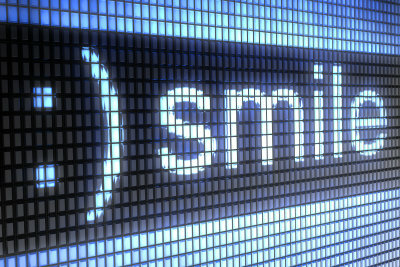
Firefox는 사용자 정의할 수 있습니다
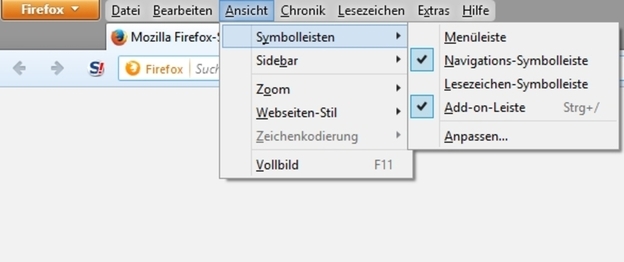
- 당신이 가지고있는 경우 파이어폭스 웹 브라우저 처음 사용하거나 최신 버전으로 업그레이드한 경우 컨트롤 레이아웃이 특히 만족스럽지 않을 수 있습니다.
- 다행히 인터넷 브라우저는 아이디어에 따라 레이아웃을 변경하거나 변경할 수 있는 옵션을 제공합니다. 적응하다.
- 취향에 따라 이러한 설정을 개별적으로 수행할 수 있습니다. 레이아웃 변경을 위한 설정은 "보기" 메뉴 항목 아래의 메뉴 모음에서 찾을 수 있습니다.
- 여기에서 제어 요소를 이동하고 필요한 경우 추가하거나 변경하여 변경할 수 있습니다. 제거하다.
- Mozilla Firefox는 사용자에 대해 개별적으로 설정을 정의하고 저장할 수 있는 가능성을 제공합니다. 즉, 여러 사용자가 브라우저에서 개별적으로 작업할 수 있습니다. 테마를 변경하거나 브라우저의 디자인을 크게 변경하십시오. 당신은 많은 매력적인 디자인과 함께 큰 선택을 찾을 수 있습니다 부가 기능 .
Firefox 보기 복원 - 진행 방법
새 Firefox 버전에서는 몇 가지 사항이 변경되었습니다. 옛날 느낌을 원하신다면...
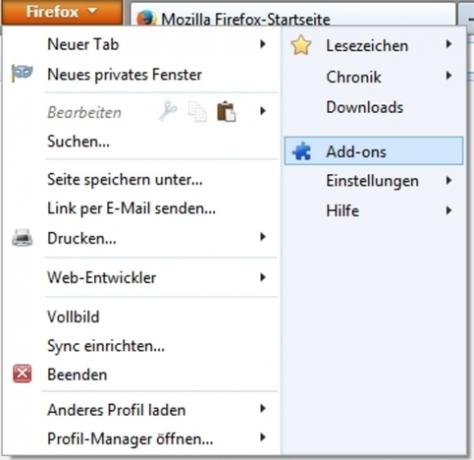
브라우저의 레이아웃을 변경하는 방법
- 먼저 "보기"를 클릭한 다음 "도구 모음"을 클릭한 다음 "사용자 정의"를 클릭하여 웹 브라우저의 레이아웃을 변경할 수 있습니다. 메뉴 막대가 보이지 않으면 주황색 버튼 오른쪽을 클릭하고 막대를 활성화하십시오.
- 그런 다음 클릭할 수 있는 사용 가능한 기호가 표시되는 창이 나타납니다. 인터넷 브라우저를 조작하기 위한 새로운 기호를 추가하려면 마우스 왼쪽 버튼을 누른 상태에서 탐색을 위한 도구 모음의 원하는 위치로 끕니다. 변경은 즉시 이루어집니다.
- 탐색 모음에서 기존 기호를 이동할 수도 있습니다. 창이 열려 있는 동안 왼쪽 마우스 버튼을 눌러 이 작업을 수행할 수도 있습니다.
- 또한 기호만 표시할지 아니면 텍스트 이름이 있는 기호도 표시할지 여부와 기호를 더 크게 또는 작게 표시할지 여부를 지정할 수도 있습니다.
- 요구 사항에 따라 설정한 경우 창을 닫을 수 있습니다. 이제 설정이 저장됩니다. 너무 많이 조정했다면 클릭 한 번으로 "표준 설정"을 복원할 수도 있습니다.
- Firefox의 "보기" 메뉴에 표시할 도구 모음을 설정할 수도 있습니다. 새 도구 모음을 추가하고 개별적으로 이름을 지정할 수도 있습니다.
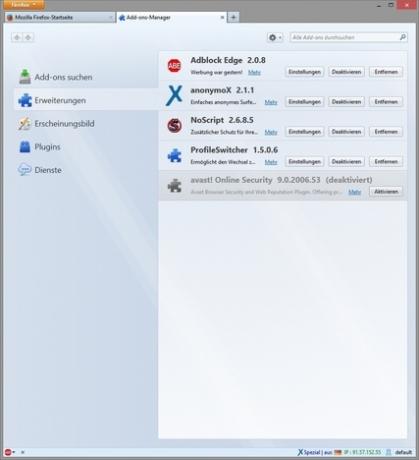
웹 브라우저에는 "보기" 메뉴에서 선택하고 필요에 맞게 조정할 수 있는 다양한 설정이 있습니다. 다양한 추가 기능을 통해 추가 개인화 옵션을 얻을 수 있습니다. 다양한 범위에서 사용할 수 있는 확장 기능.

이 문서가 얼마나 도움이 되었나요?


